Oletko kyllästynyt oletusarvoiseen valokuvien esikatseluun Windows 7: ssä ja olet kateellinen Macisi hienoon Quick Look Preview -työkaluun? Näin voit esikatsella kuvia nopeasti ja hienosti Windowsissa Picasa Photo Viewer -sovelluksella.
Jos käytät Mac OS X: ää, voit esikatsella kuvia ja paljon muuta valitsemalla ne Finderissa ja painamalla välilyöntinäppäintä. Sen avulla voit nähdä kuvan suuremmalla nopeudella ja lähentää ja loitontaa, kun avaat ja suljet esikatselun. Samanlainen Lightbox-tehoste on suosittu monilla verkkosivustoilla; napsauttamalla kuvaa, sivu haalistuu, kun kuva loitontuu suuremmaksi. Windows 7 ja muut Windows-versiot käyttävät sen sijaan täydellistä esikatselusovellusta, jonka lataaminen voi kestää useita sekunteja ja sisältää koko ikkunakehyksen.
Pieni ärsytys, varmasti, mutta jos huomaat usein esikatselevan kuvia, tämä voi olla aikaa tuhlaavaa ja turhauttavaa. Ilmaisen Google Picasa -ohjelman ansiosta Windows-käyttäjillä voi kuitenkin olla yhtä hyödyllinen kuvan esikatseluohjelma. Näin voit aloittaa Picasa Photo Viewerin käytön kuvien esikatseluun, vaikka et halua käyttää Picasaa normaalina valokuvaorganisaatio- ja muokkausohjelmana.
Päästä alkuun
Saadaksesi Picasa Photo Viewer -ohjelman, meidän on asennettava koko Picassa-sovellus normaalisti. Lataa se Googlesta alla olevasta linkistä ja asenna sitten normaalisti.
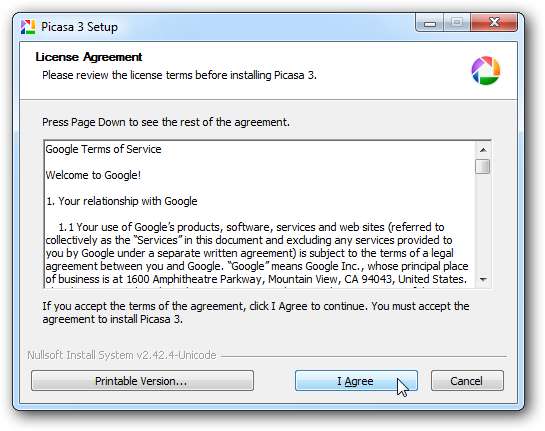
Google pyytää määrittämään oletushakukoneesi ja lähettämään nimettömiä käyttötilastoja muun muassa Googlelle. Nämä kaikki ovat oletusarvoisesti valittuina, joten kannattaa ehkä poistaa niiden valinta, kun asennusta suoritetaan.
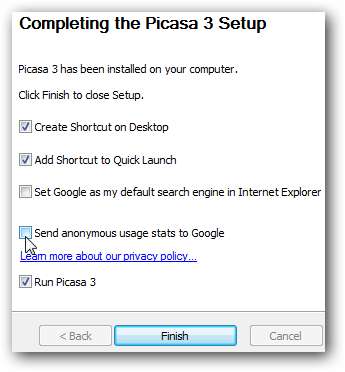
Sinun on suoritettava Picasa, jotta voit määrittää Photo Viewerin. Valitse ensimmäisellä kerralla, haluatko Picasan etsivän tietokoneeltasi kuvia tai skannaamaan vain asiakirjat ja valokuvat. Valitettavasti skannauksen ohittaminen ei ole mahdollista, joten sinun on valittava yksi vaihtoehdoista.
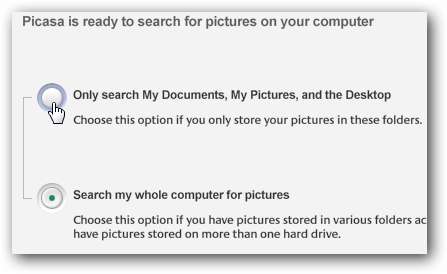
Nyt sinulle näytetään Photo Viewer Configuration -ikkuna. Valitse Käytä Picasa Photo Viewer -ohjelmaa oletuskatselijana ja valitse sitten tiedostotyypit, joita haluat katsella Viewerilla, tai napsauta vain Valitse kaikki . Älä huoli; Jos et pidä uudesta Viewerista, voit aina palata aiempiin asetuksiisi.
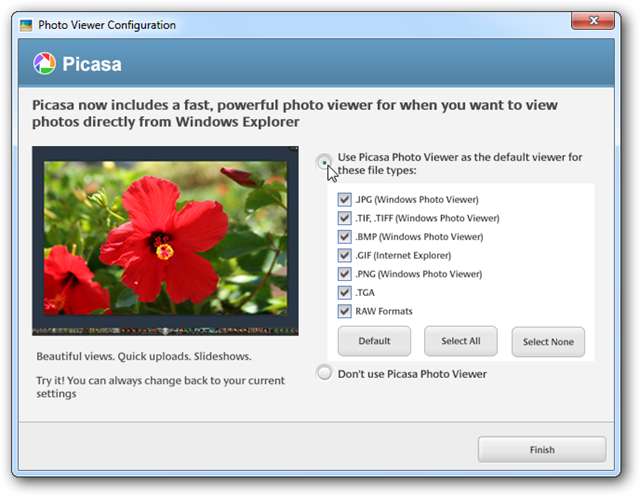
Voit nyt katsoa ympäri Picasa-ohjelmaa tai palata takaisin Windowsiin ja jatkaa työtäsi. Kun seuraavan kerran haluat esikatsella kuvaa, kaksoisnapsauta kuvaa tai napsauta Esikatselu -painiketta Resurssienhallinnassa.
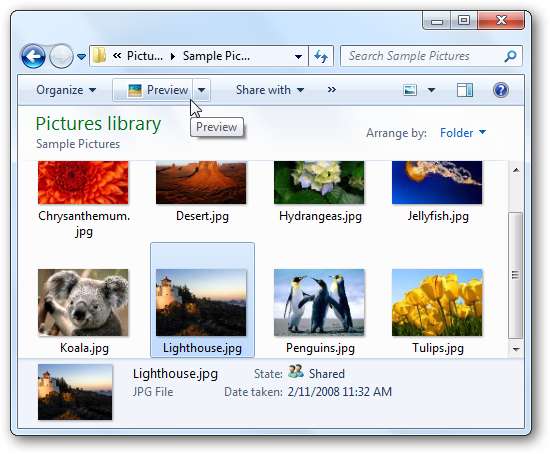
Näyttösi himmenee, ja kuva pienenee ja näkyy koko näytön yleiskatsauksessa. Ei ikkunakromia, vain kuva ja työpöytä takana. Esikatselu latautuu melkein välittömästi ja näyttää terävältä! Paina näppäimistön vasenta tai oikeaa nuolta siirtyäksesi seuraaviin kansiossa oleviin kuviin tai vieritä kuvaa sisään ja ulos vierittämällä hiiren pyörällä. Sulje esikatselu painamalla poistu -näppäintä tai napsauta X oikeassa yläkulmassa. Esikatselu toimii kauniisti, zoomatessa sisään ja ulos animaatioita avattaessa ja sulkemalla esikatselu.

Valokuvien katseluohjelmassa on joitain muita kohteita esikatselun alaosassa, vaikka ne näkyvät harmaina, kunnes viet niiden päälle. Napsauta pientä pienoiskuvaa muista kansiossa olevista kuvista esikatsellaksesi niitä, napsauta nuolia selataksesi kuvia tai napsauta toistopainiketta aloittaaksesi diaesityksen.
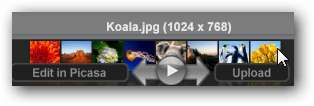
Jos napsautat nuolipainiketta oikeassa alakulmassa, voit avata kuvan missä tahansa asennetuista ja yhteensopivista kuvankäsittelyohjelmista tai katseluohjelmista.
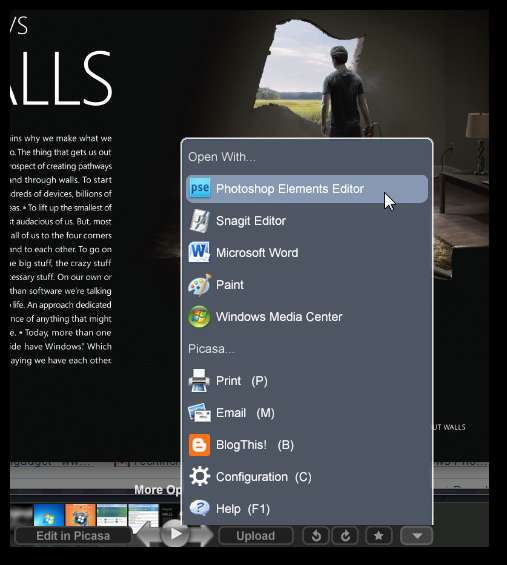
Tai tietysti, jos esikatselet kuvia Explorerissa ja haluat avata kuvan suoraan muokkausta varten, napsauta vieressä olevaa alanuolta Esikatselu ja valitse haluamasi ohjelma.
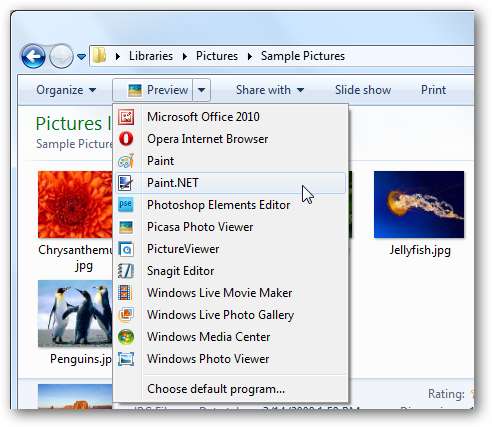
Jos napsautat esikatselun ympärillä olevaa harmaata aluetta, esikatselu siirtyy takaisin näyttämään normaalilta Windows-sovellukselta. Napsauta poistumispainiketta sulkeaksesi esikatselun tai kaksoisnapsauttamalla kuvaa, jolloin se avautuu uudelleen koko näytössä.
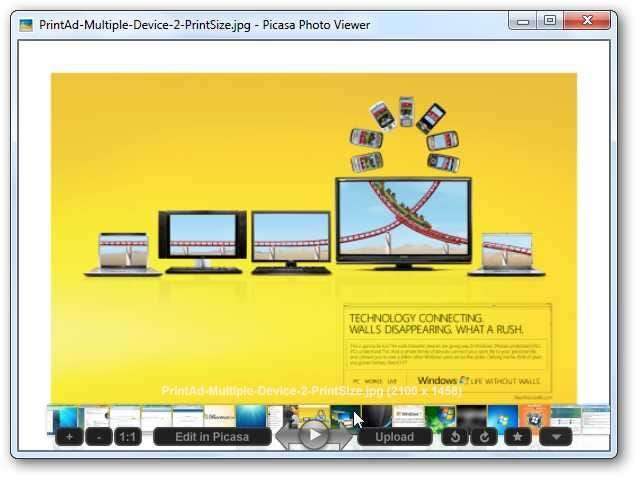
Huomaa, että Picasa for Linux sisältää vaihtoehdon Photo Viewerille, mutta se ei toiminut oikein testeissämme.
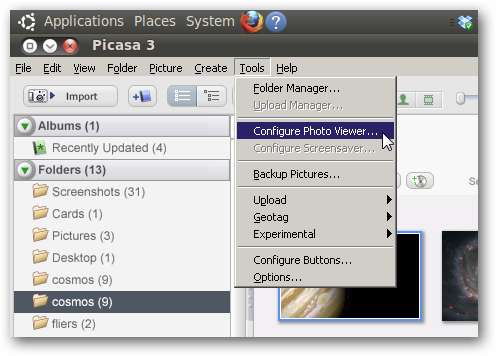
Muuta Picasa Photo Viewer -asetuksia
Voit helposti muuttaa Photo Viewerin asetuksia. Jos käytät Picasa-ohjelmaa, valitse valikkoriviltä Työkalut ja napsauta sitten Määritä Photo Viewer .
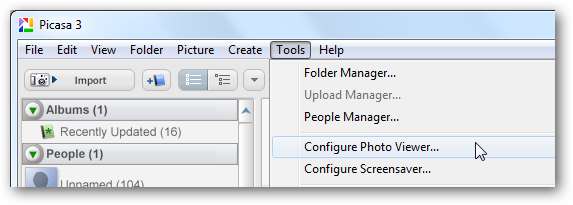
Vaihtoehtoisesti valitse Määritä Picasa Photo Viewer suoraan Käynnistä-valikossa.
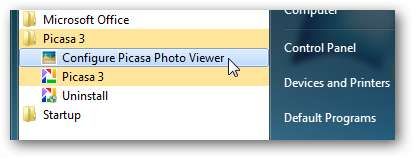
Nyt voit valita kaikki esikatseltavat tiedostotyypit Picasa Photo Viewer -sovelluksella.

Tai voit muuttaa Käyttöliittymä-välilehdestä useita asioita Photo Vieweriin. Poista valinta Zoomaa hiiren pyörällä poista tämä ominaisuus käytöstä tai avaa esikatselu oletuksena ikkunassa poistamalla valinta Koko näytön käynnistys laatikko.
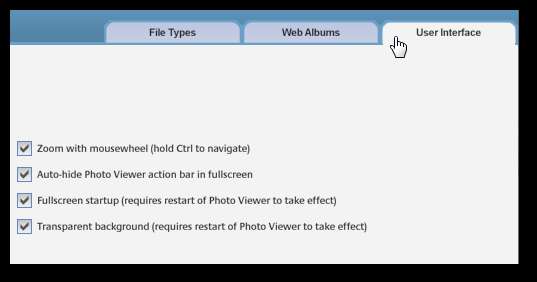
Poista Picasa Photo Viewer käytöstä
Jos päätät poistaa Picasa Photo Viewerin käytöstä, avaa vain katseluasetukset kuten yllä. Napsauta ensimmäisellä välilehdellä Älä käytä Picasa Photo Viewer -sovellusta . Sulje valintaikkuna ja nyt kuvasi palaavat edelliseen esikatseluohjelmaan, jonka olet määrittänyt aiemmin. jos et ole varma, mikä katsoja oli asetettu oletukseksi, näet edelliset asetukset luettelossa tiedostojen nimien vieressä käytöstä poistopainiketta.
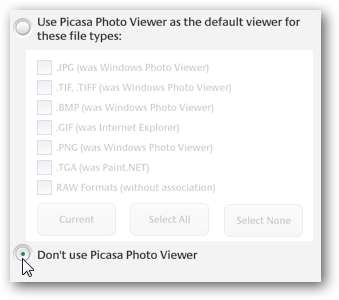
Johtopäätös
Picasa Photo Viewer on yksi suurimmista syistä tämän ohjelman asentamiseen. Olimme erittäin tyytyväisiä huomatessamme, että Picasa muisti edelliset asetuksemme ja palautti ne nopeasti, kun sammutimme Photo Viewerin, ja helpotti muokkaamisen jatkamista muussa ohjelmassa kuin Picasassa. Jos olet Google-fani, saatat haluta käyttää Picasaa valokuviesi järjestämiseen ja varmuuskopiointiin, mutta vaikka etisitkin muita järjestäjiä, Photo Viewer on hieno ja hauska tapa esikatsella kuvia. Se sopii hyvin Windows 7 -käyttöliittymään ja näyttää luonnollisemmalta kuin oletusarvoinen Photo Viewer. Kokeile sitä ja kerro meille mielipiteesi!
Linkki







